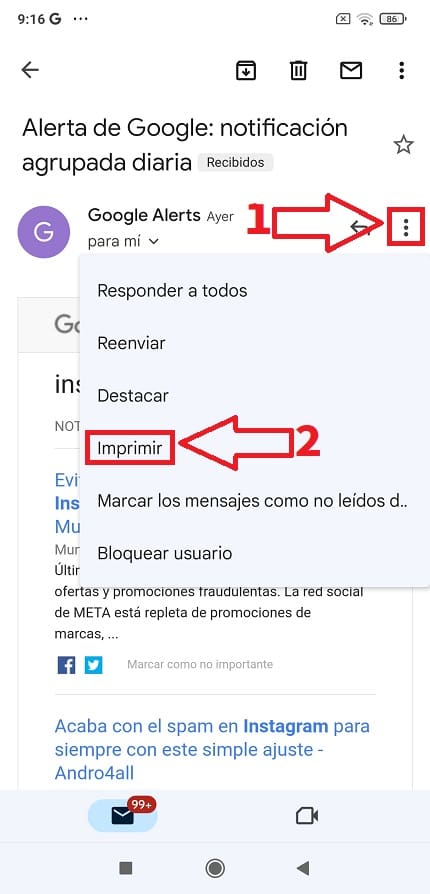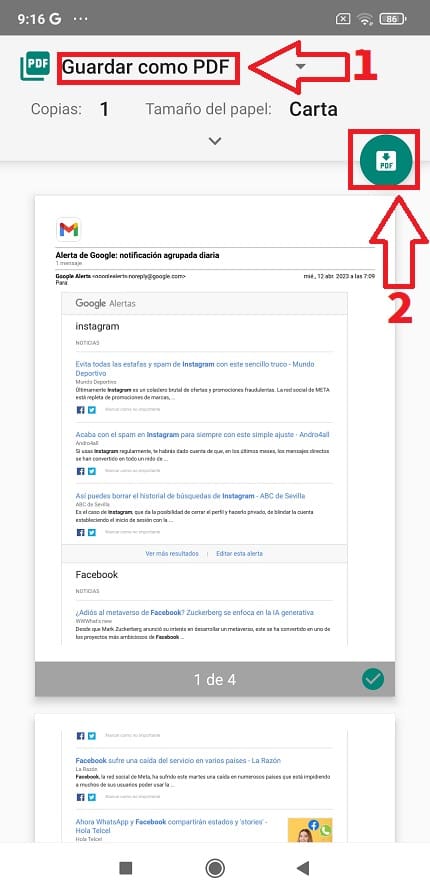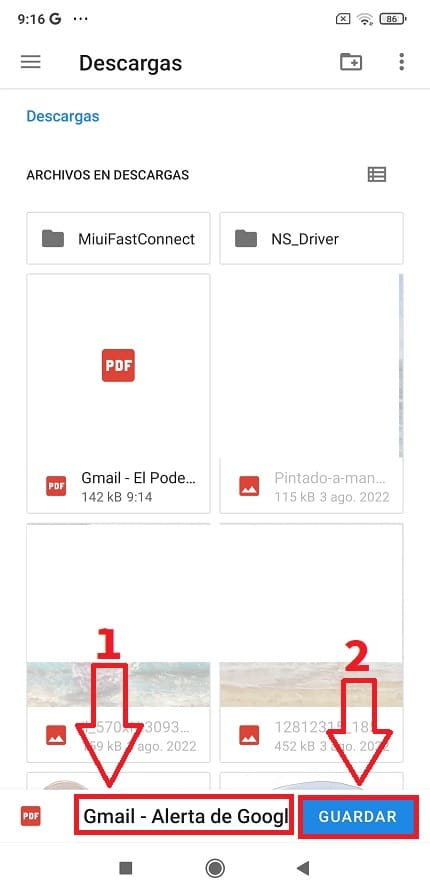Un PDF es un documento electrónico muy utilizando en funciones de ofimática ya que por ejemplo sirve para elaborar facturas o manuales de usuario. Por eso mismo, como amantes de la tecnología que somos estoy más que seguro que estás familiarizado con este formato. De echo, en El Poder Del Androide Verde hemos realizado algunos tutoriales en los que os enseñábamos como crear un acceso directo a estos archivos o como traducirlos. Todo esto está muy bien, pero ¿sabías que es posible guardar un correo electrónico en PDF?, pues a continuación te explico como hacerlo, ¡ es muy fácil !.
Tabla de contenidos
Beneficios De Guardar Un Correo En Un PDF
- Conservar una copia del correo: Si necesitas tener una copia de un correo electrónico importante para ti, guardar en formato PDF es una buena opción, ya que este formato es fácil de almacenar y compartir.
- Facilidad para leer el correo: Convertir un correo electrónico a formato PDF puede hacer que sea más fácil de leer, especialmente si el correo incluye muchos detalles o información importante.
- Ahorrar espacio de almacenamiento: Si tienes una cuenta de correo electrónico que te limita el espacio de almacenamiento, convertir un correo a formato PDF puede ayudarte a ahorrar espacio en tu cuenta.
- Archivar los correos electrónicos: Al guardar un correo electrónico en formato PDF, se convierte en un archivo independiente, lo que significa que no necesitas tener una cuenta de correo electrónico para acceder a él. Esto es especialmente útil si necesitas archivar correos electrónicos para referencia futura.
- Protección de la información: Si el correo electrónico contiene información confidencial, guardar en formato PDF puede ayudar a proteger esa información, ya que el archivo PDF se puede proteger con contraseña y otros mecanismos de seguridad para evitar el acceso no autorizado.
- Visualizar el correo sin conexión a Internet.
Cómo Guardar Un Correo De Gmail En PDF Fácil y Rápido 2026
Tan simple como abrir el email a través de Gmail y seguir estos pasos:
- Hacemos clic en los 3 puntos verticales situados justo arriba a la derecha.
- Aparecerá un menú donde seleccionaremos «Imprimir».
- En la parte superior seleccionamos «Guardar como PDF».
- Luego arriba a la derecha tendremos que seleccionar el icono que pone PDF.
Como Hacer Una Copia De Seguridad De Un Correo De Gmail En PDF Fácil y Rápido 2026
Esto nos llevará al explorador de archivos donde tendremos que hacer lo siguiente:
- Le ponemos un nombre al archivo.
- Le daremos a «Guardar».
Si aún presentas alguna duda siempre puedes dejarme un comentario e intentaré responder cuando tenga lugar. Gracias por tu tiempo y recuerda que puedes compartir este contenido con otras personas a través de tus redes sociales.